
Saben pangguna 7 pangguna nemokake program lan file, sing ora bisa dicopot ing cara sing biasa: Sistem nglaporake manawa pangowahan data iki dikunci dening administrator. Akibate, perlu mbusak informasi kasebut liwat akun, ing ngendi ana kekuwatan, lan dina iki kita bakal ngenalake sampeyan babagan rincian prosedur iki.
Ngilangi Program
Mbusak instal aplikasi pangguna karo hak administrator kanthi teknis beda karo prosedur sing biasane, nanging langsung uninstallator kudu diluncurake karo hak istimewa sing dibutuhake. Iki rampung kaya ing ngisor iki:
- Bukak "wiwitan" lan ketik query cmd ing garis telusuran. File "Komando" sing eksekutif bakal dideteksi, pilih, klik-tengen banjur pilih "Miwiti saka administrator."
- Sawise jendhela antarmuka Input inputis katon, ketik app.CPL banjur pencet Ketik.
- Alat "Instal lan mbusak lan mbusak program" bakal mbukak atas jenenge administrator. Pilih aplikasi sing dipengini ing lan mbusak.
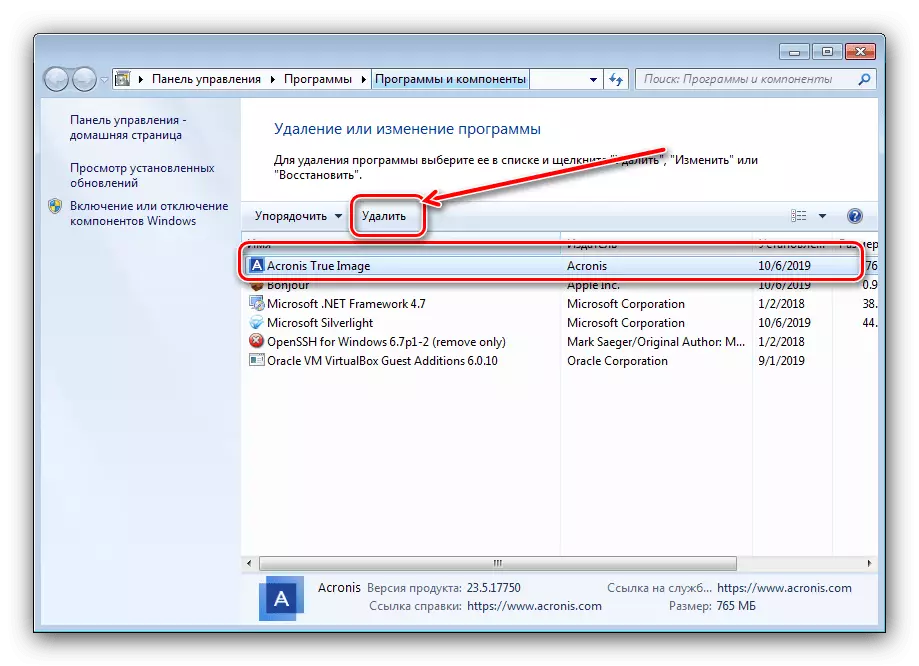
Waca liyane: Cara Mbusak Program ing Windows 7


Ing kasus nggunakake gawan pihak katelu, isih luwih gampang - aplikasi kasebut minangka hak njaluk hak administrator kanggo kerja, dadi ora ana tumindak tambahan.
Mbusak file lan folder
Kanggo mbusak katalog lan / utawa dokumen individu, ana macem-macem kahanan. Yen unsur kasebut mbutuhake anggota admin, iki tegese bisa diblokir. Ngunci, bisa uga katon amarga akses hak pemilik sing salah utawa sistem kasebut dibusak utawa folder sistem. Ing kasus sing terakhir, luwih becik ora nyoba mbusak data iki, lan telung cara kasedhiya kanggo kabeh liyane.Cara 1: nyetel pemilik lan ngidini
Kadhangkala ing proses nyalin data tartamtu, gagal bisa kedadeyan, minangka asil panyuntingan lan isine bakal diblokir - sistem wis nginstal pemilik sing salah saka unsur kasebut. Iki bisa didandani dening pangguna pangguna, algoritma tumindak kayata:
- Temokake unsur masalah ing "Jelajahi", pilih, penet PCM banjur pilih "Properties".

Sabanjure, pindhah menyang tab Keamanan banjur klik tombol "Advanced".
- Bukak tab pemilik banjur klik tombol Owahi.
- Jendhela anyar bakal mbukak, klik "Pangguna utawa klompok liyane" ing.

Klik sabanjure "Lanjut".
- Ing jendela sabanjure, klik Telusuri. Dhaptar pangguna sing dikenali bakal katon ing wilayah ing ngisor iki, pilih akun ing kene banjur klik "OK" ing antarmuka sadurunge iki.
- Ing jendhela sing duwe, priksa manawa pilihan "Ganti ..." kacathet (sampeyan kudu kanggo Folder), banjur klik "Aplikasi" lan "OK".
- Saiki pindhah menyang instalasi sing bener. Ing jendhela sing padha, pilih akun sing ditambahake ing langkah-langkah sadurunge, banjur klik "Ganti Ijin".

Klik "Ganti" maneh.
- Priksa kothak ing sisih item "Akses Lengkap", banjur aplikasi pangowahan kasebut.

Cukup, miwiti maneh komputer - sawise miwiti sistem lan direktori dhewe, lan file ing njero kudu dicopot tanpa masalah.

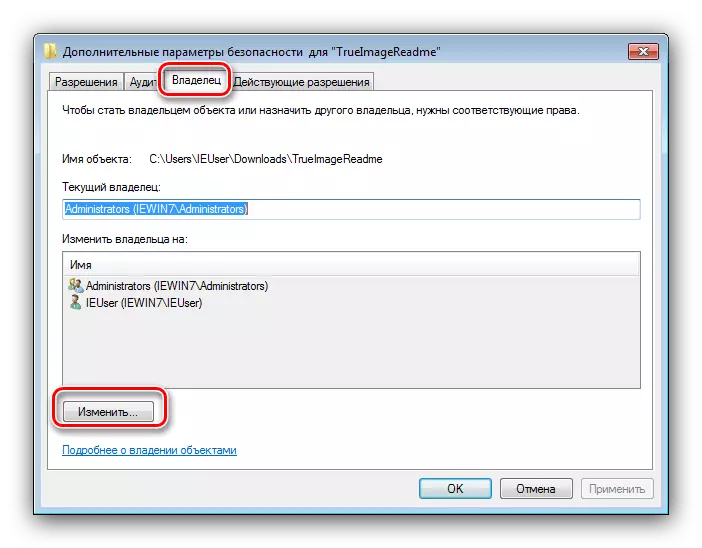




Kaya sing sampeyan ngerteni, metode iki cukup angel, nanging paling dipercaya sing kasedhiya.
Cara 2: Bukak "Explorer" karo hak administrator
Yen versi sadurunge katon ora kepenak, sampeyan bisa nyoba miwiti maneh "panjelajah" kanthi panguwasa admin lan mbusak dokumen miturut rencana standar kasebut.
- Baleni langkah-langkah 1-2 saka pandhuan kanggo mbusak program ing ndhuwur, nanging wektu iki ing "baris printah" Ketik urutan ing ngisor iki:
Runas / Panganggo:% Usererdomain% \ Administrator "Explorer / Pisah"

Yen sandhi digunakake ing akun administrator, kudu mlebu ing tahap iki.
- Enteni nganti manager file standar "Pitu" bakal diwiwiti maneh, sawise rampung ngilangi unsur masalah - salah siji bisa mindhah "kranjang", utawa dicopot kanthi nggabungake kanthi nggabungake Shift + Del.

Pilihan iki luwih trep, nanging ora mesthi micu - ing kasus iki, gunakake pandhuan liyane.
Cara 3: Manajer file pihak katelu
Asring, panyebab masalah yaiku "panjelajah" "Explorer" - hak lan akses hak diadegake kanthi bener, nanging program kasebut ora nate nolak mbusak barang sing dipilih. Ing kasus iki, cocog kanggo nggunakake manager file saka pangembang pihak katelu, umpamane, komandan.
- Bukak aplikasi banjur pindhah menyang lokasi folder target utawa file.
- Nyorot item utawa item sing dipengini banjur pencet tombol F8. Panjaluk bisa dibusak bakal katon, klik "Ya".
- Enteni nganti program mbusak data sing dipilih.
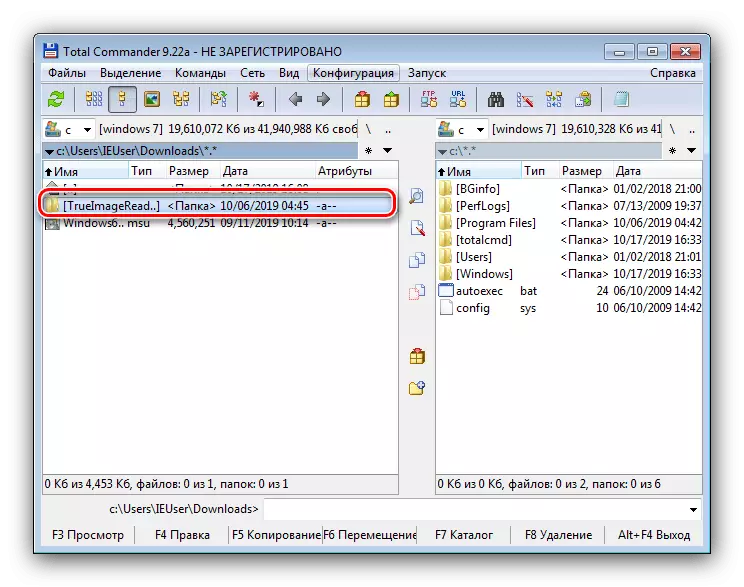

Aplikasi pihak katelu kanggo akses file bisa dadi bagean watesan sistem, nanging ing sawetara kasus malah ora duwe daya.
Cara 4: Aplikasi Khusus
Kajaba iku, pasar pihak katelu nawakake sawetara aplikasi sing bisa mbusak larangan ing direktori suntingan lan dokumen suntingan. Sampeyan bisa ngerteni dhewe kanthi solusi sing paling trep saka kelas iki, uga pandhuan kanggo nggarap manual referensi sing kapisah ing ngisor iki.

Waca liyane: Cara mbusak file sing gagal ing Windows 7
Kesimpulan
Saiki sampeyan ngerti carane mbusak program, file lan folder kanggo pihak administrator. Summing Up, kelingan maneh - yen file sing dikunci minangka sistemik, luwih becik ninggalake dhewe, yen ora ana risiko kanggo nggawa.
